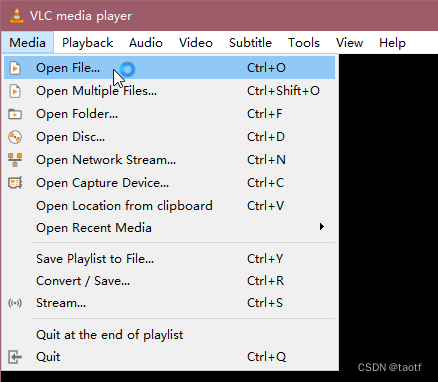用VLC把视频导出为一帧一帧的图片
记录一次用VLC把视频导出为一帧一帧的图片的过程
1、先打开VLC media player。
2、打开 工具-偏好设置。
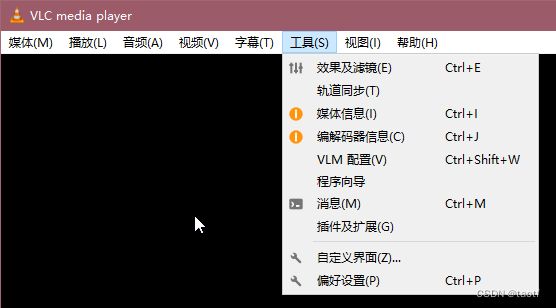
3、点击左下角 全部。
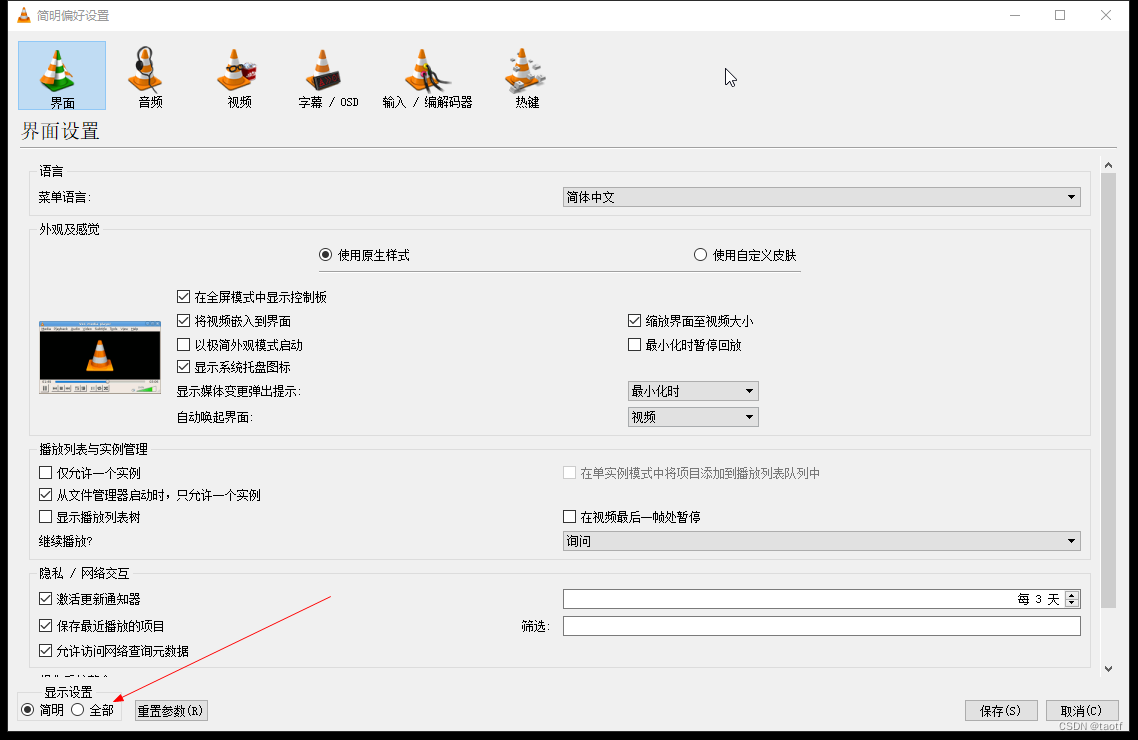
4、找到并选中视频下的滤镜,在右侧中选中场景视频滤镜。
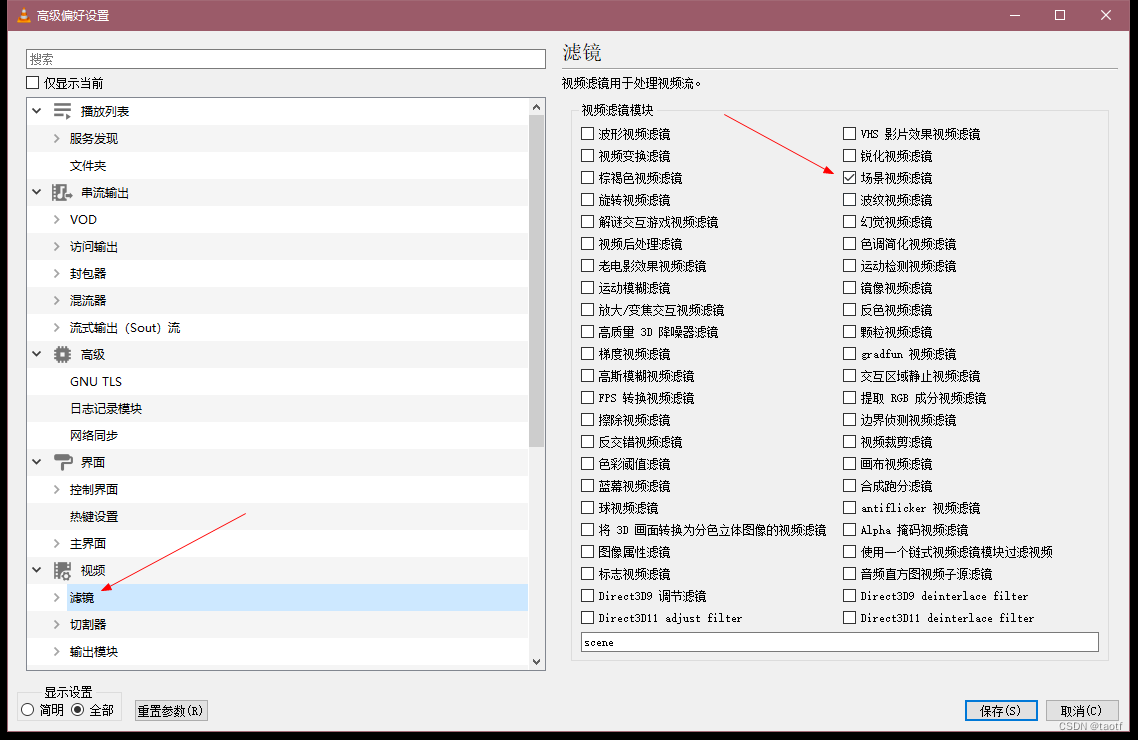
5、然后点击 视频-滤镜-场景滤镜,大家按照自己的需求配置就行了。然后点击右下角保存。
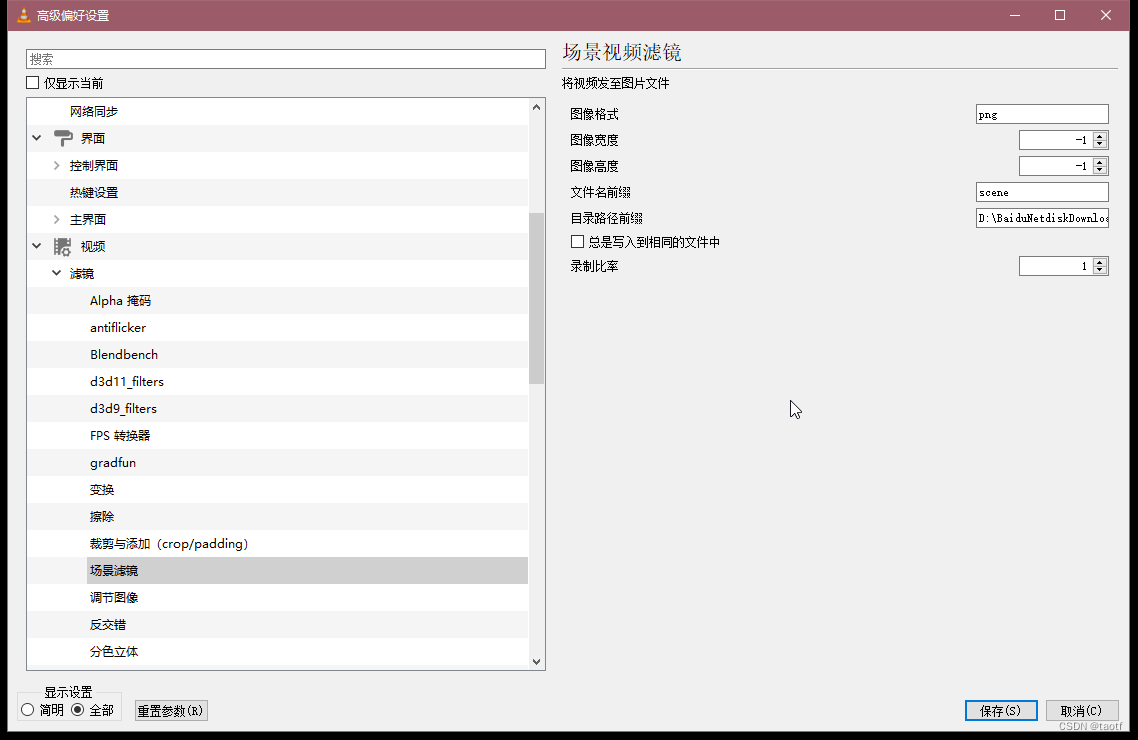
我这里原本是273M的MP4视频,按上面的配置截取后是1582个图片。
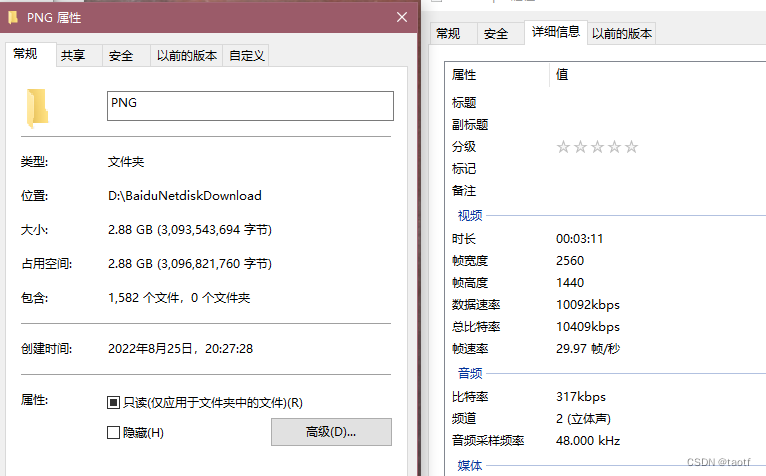
6、然后点击 媒体-打开文件,选择要转成图片的视频,VLC就会边播放边提取图片。用完之后记得取消选中场景视频滤镜,否则每次播放都会提取图片。
7、最后,如果按以上操作仍然无法转换,试试将菜单语言改成American English,然后保存-关闭软件。
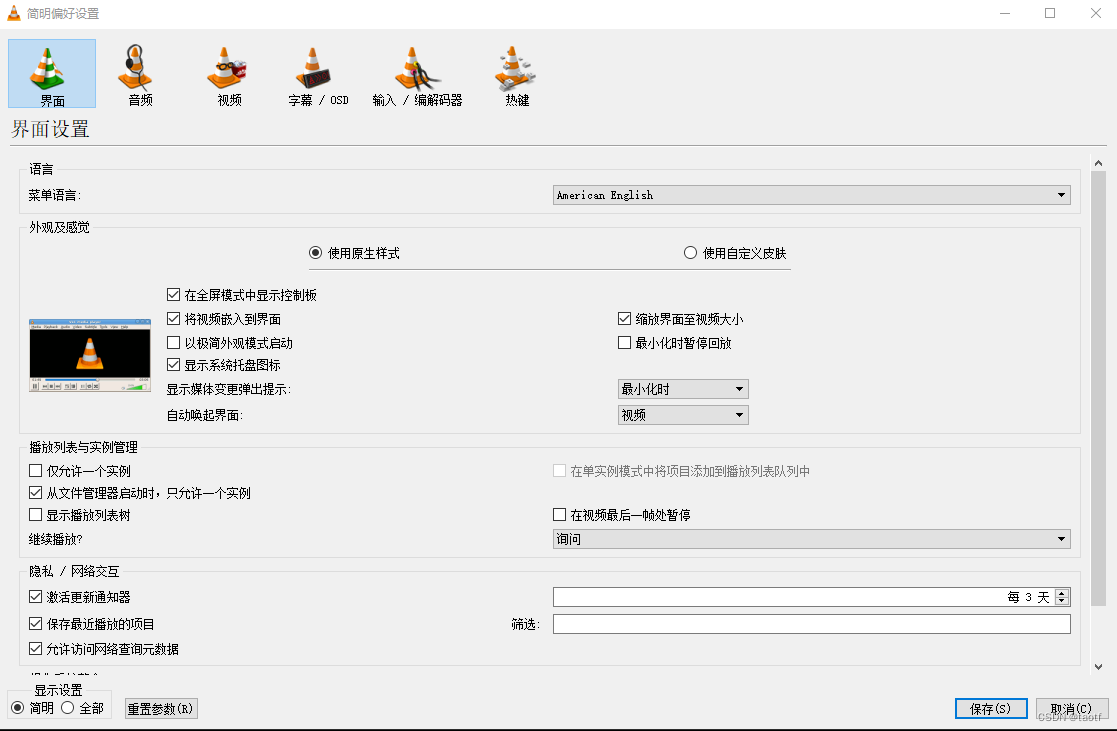
8、再次打开软件,重新操作第6步应该就可以了。